添加Huawei GaussDB(DWS)資料來源用於連通Huawei GaussDB(DWS)資料庫與Quick BI,串連成功後,您可以在Quick BI上進行資料的分析與展示。本文為您介紹如何添加Huawei GaussDB(DWS)L資料來源。
操作步驟
添加白名單。
串連Huawei GaussDB(DWS)之前,需要將Quick BI的IP地址加入到Huawei GaussDB(DWS)的白名單。
驗證資料來源串連並建立資料來源。
登入Quick BI控制台。
按照下圖指引添加資料來源
從建立資料來源入口進入建立資料來源介面。
單擊顯示更多。
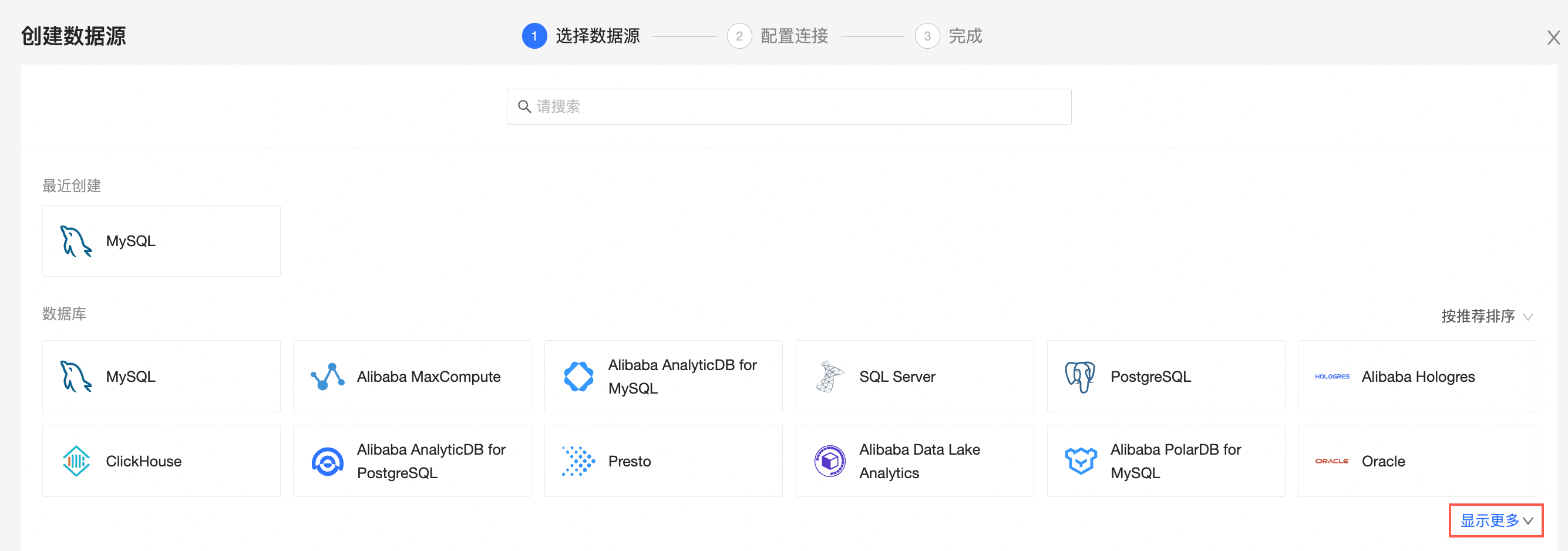
選擇Huawei GaussDB(DWS)資料來源。
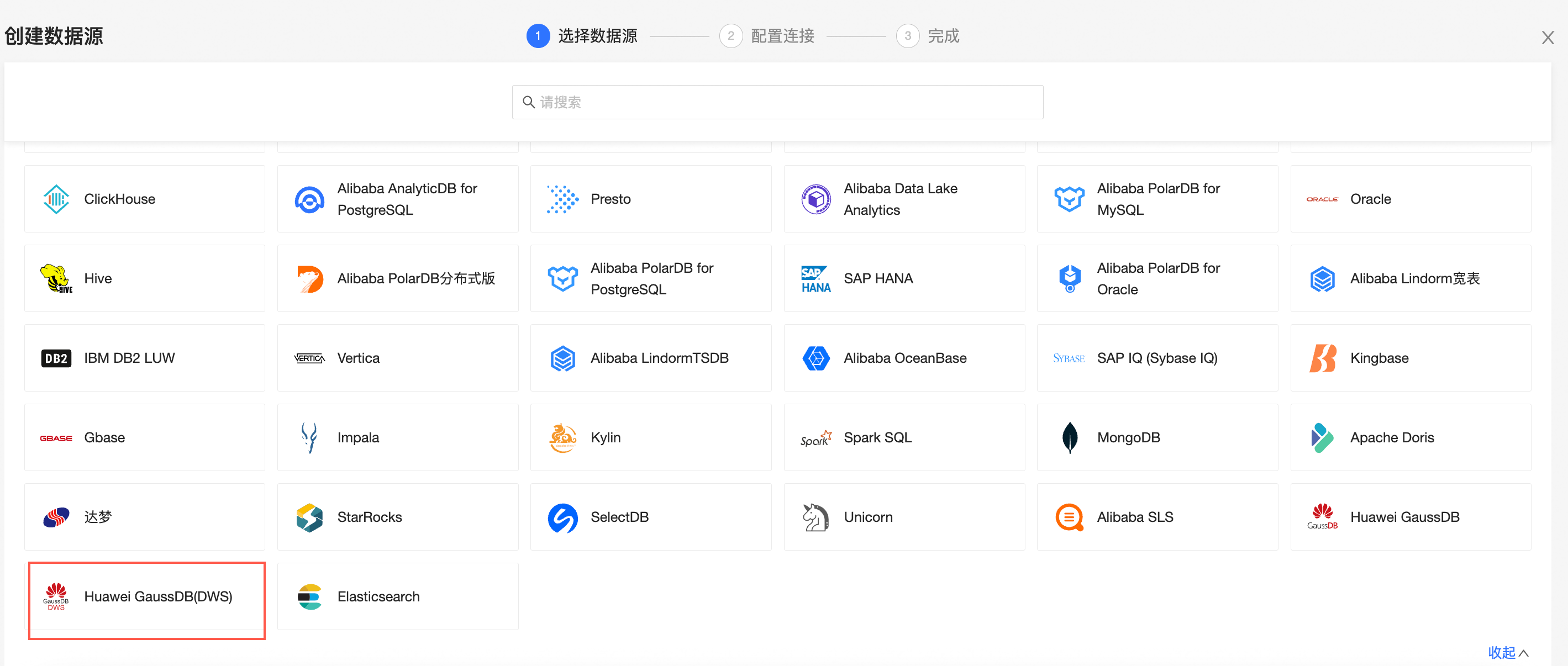
在配置串連對話方塊,您可以根據業務情境,完成以下配置。
名稱
描述
顯示名稱
資料來源配置列表的顯示名稱。
請輸入規範的名稱,不要使用特殊字元,前後不能包含空格。
資料庫地址和連接埠
部署Huawei GaussDB(DWS)資料庫的外網地址。
請登入華為雲管理主控台,在執行個體基本資料頁面綁定Elastic IP Address,並在串連管理頁面查看。
資料庫
需要串連的資料庫名稱。
Schema
需要串連的Schema名稱。
使用者名稱和密碼
登入Huawei GaussDB(DWS)資料庫的使用者名稱和密碼。
說明請確保登入Huawei GaussDB(DWS)資料庫的使用者具備資料庫中表的create、insert、update和delete許可權。
SSL
如果目標資料來源已配置SSL,您可以選中安全性通訊協定SSL,從而保護資料安全。
單擊串連測試,進行資料來源連通性測試。
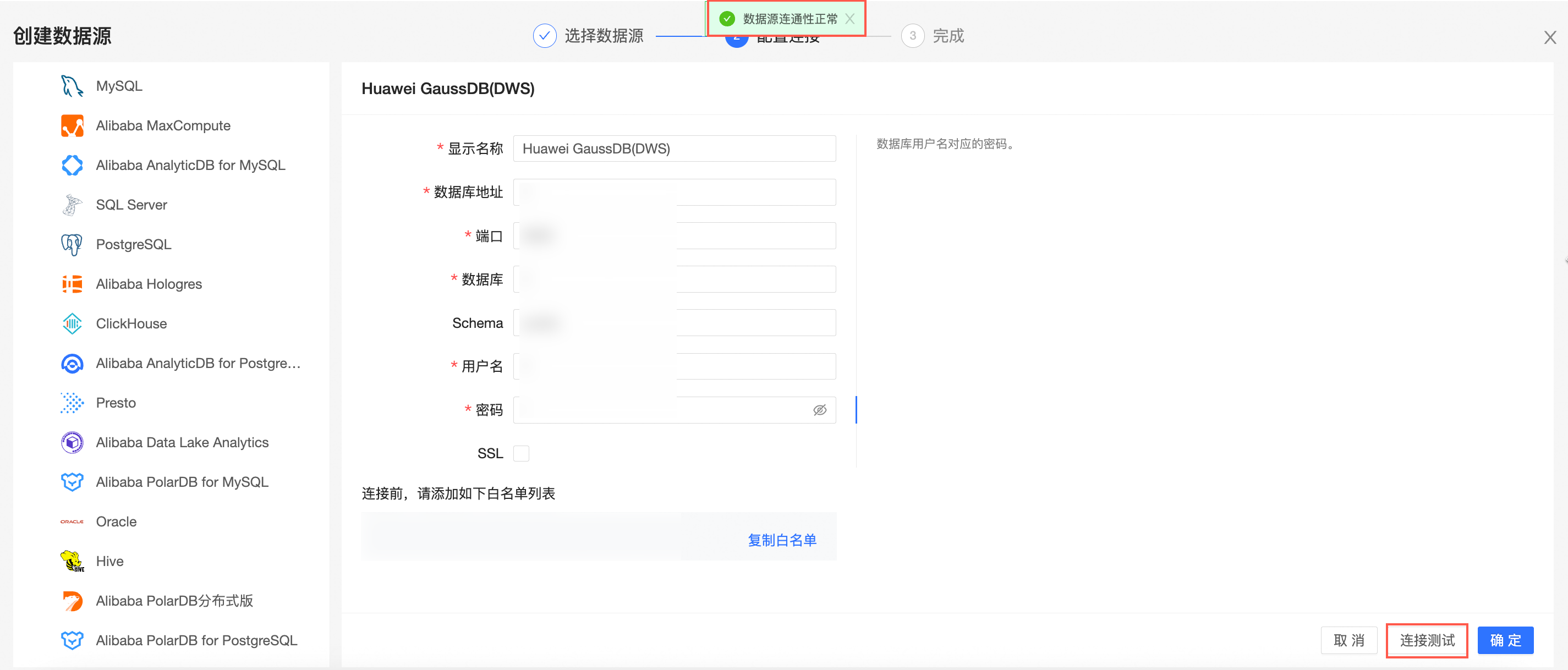
測試成功後,單擊確定,完成資料來源的添加。
後續步驟
建立資料來源後,您還可以建立資料集並分析資料。